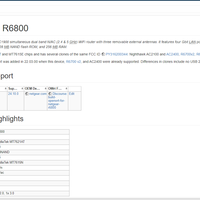R7000PAC2300M路由器使用体验(配置|信号|安装)
-
摘要来自:
-
摘要来自:
 2more
2more -
摘要来自:2019-04-01
【什么值得买 摘要频道】下列精选内容摘自于《NETGEAR 美国网件 R7000P 路由器小测(对比 R6300v2)》的片段:
配置
路由器上有贴了一个条,推荐安装一个 app 来配置,既然推荐了那就试试吧,安装打开跳过一个写着版本号的欢迎页面后,提示请连接到路由器。
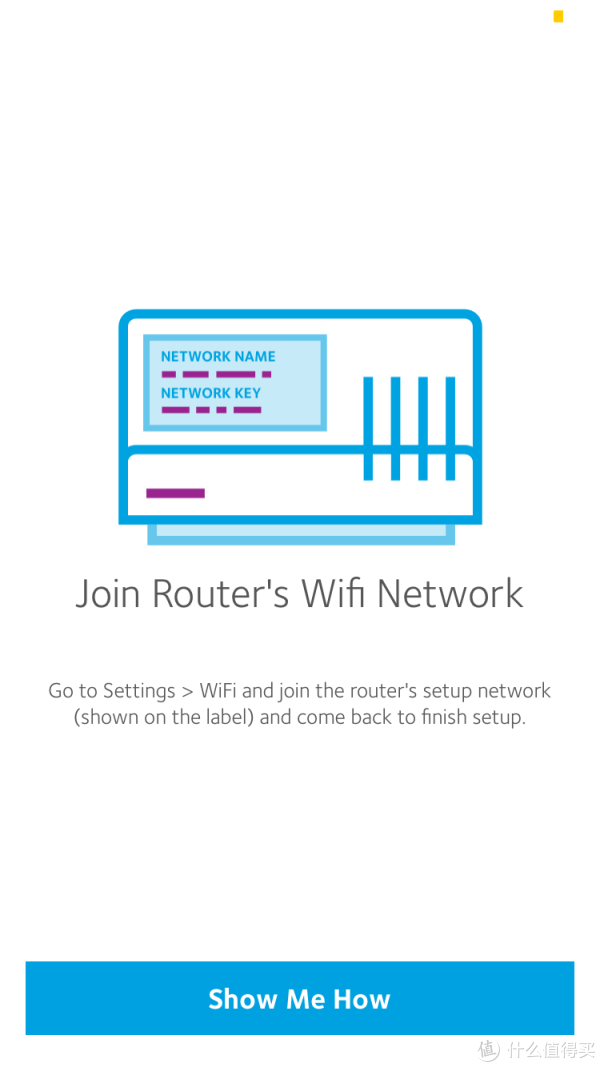
连接到路由器之后(路由器的 SSID 和密码在下面),会自动进行检测。
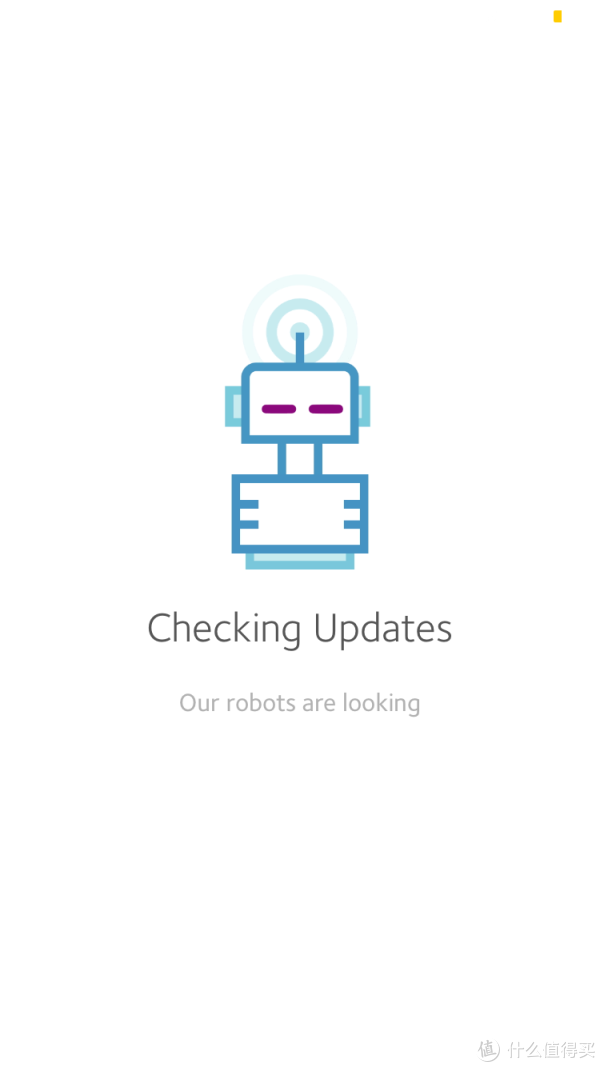
我家里是电信的光猫,怼上就直接有网了,然后就提示我固件升级,我就开始升级固件。
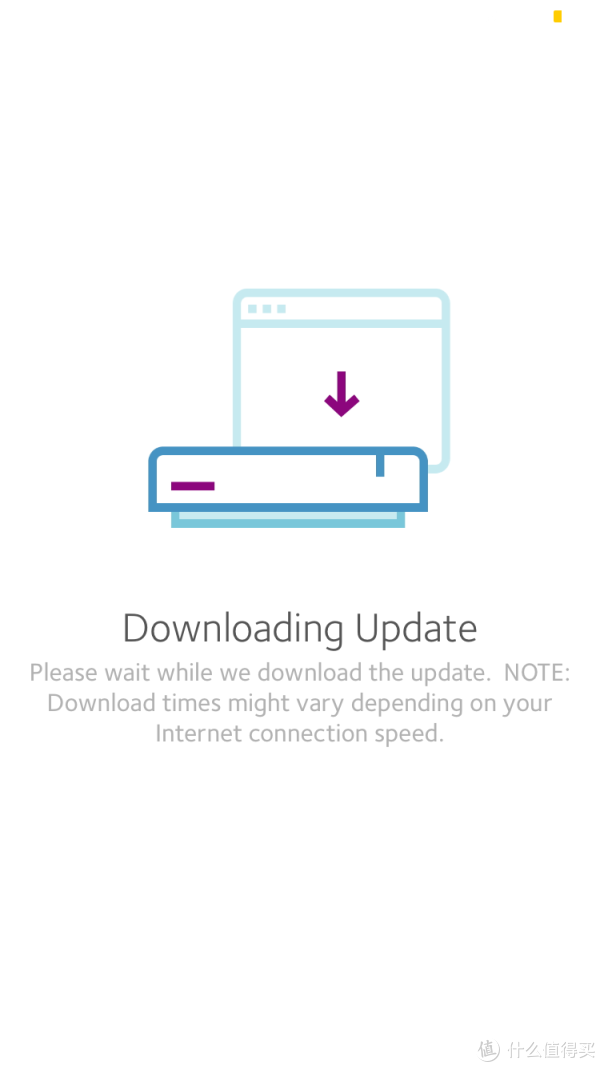
然后,等一会儿固件升级完毕就配置成功了。进入了一个路由器基本信息的页面。
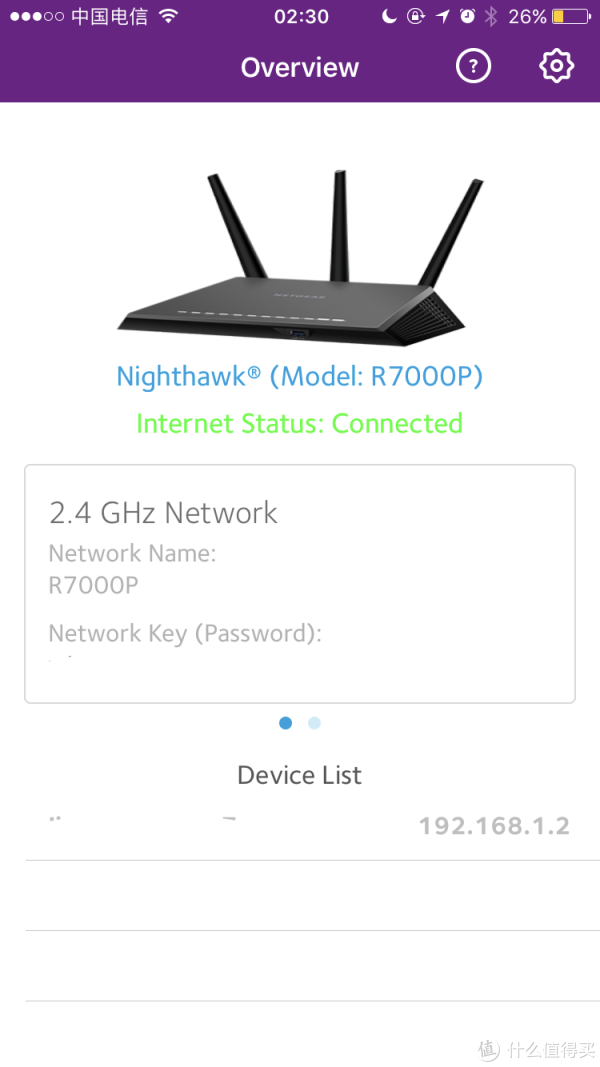
然后,这个 app 的貌似就没啥作用了,仅仅是一个帮你配置的过程,网件提示是在手边没有电脑的情况下帮助配置,然而,其实完全没必要专门下载一个 app 的,直接通过手机浏览器也可以做到的,而且这个 app 还不小,接近 30M 呢,如果你不是像我一样闲的蛋疼,就直接用手机配置吧。
实际体验
1. 信号
这是我最关心的了,也是升级路由器的主要原因,楼下简单测了下,基本没什么差别,重点就是楼上。
于是我跑到楼上,手机默认情况连的是 R6300v2 的 5G 网络,到楼上信号马上掉了一格,往窗边走,又掉了一格,然后就掉了……
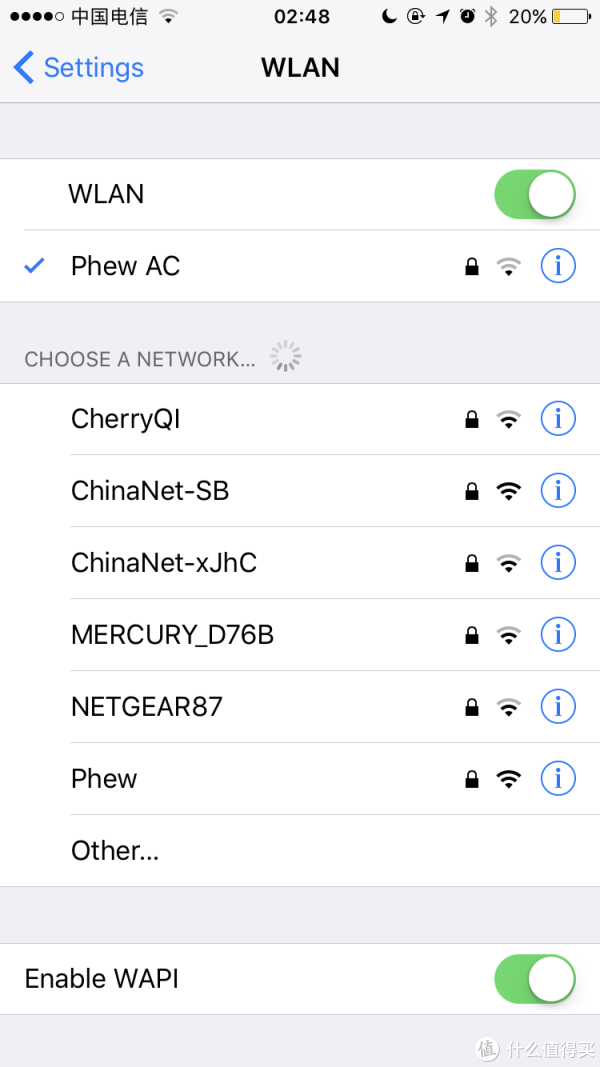
还好手快,没掉之前接了个屏,Phew AC 是 R6300v2 的 5G 网络。然后我连接 NETGEAR87 5G,就是 R7000P 的 5G 网络。
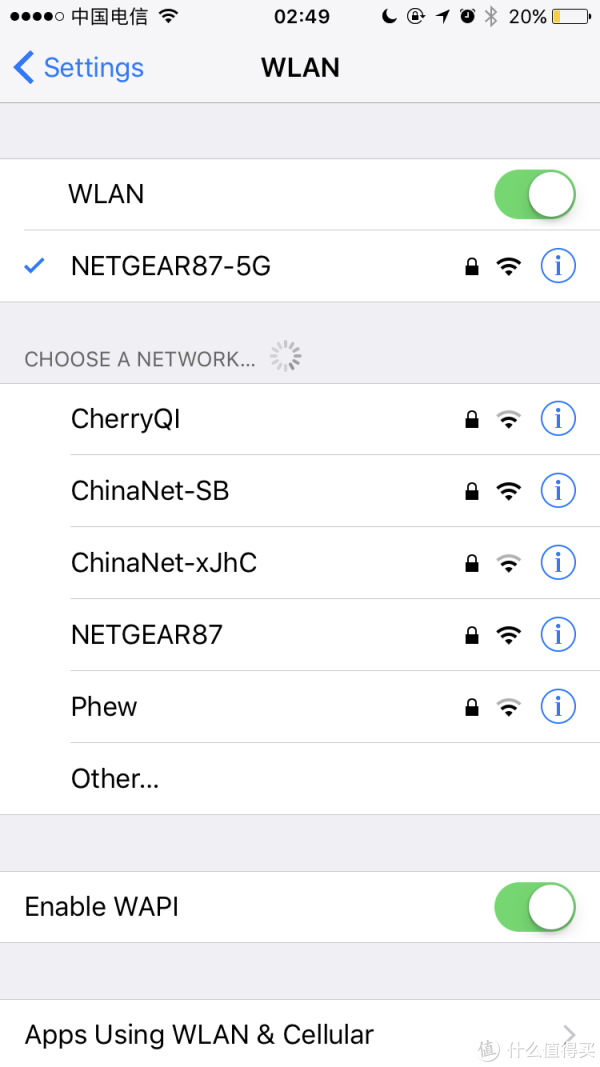
信号在三格和两格之间徘徊,简单测试了下,访问网页和看个小视频都没毛病。
2. MU-MIMO
因为信号差换路由器的问题算是基本解决了,那换路由器选 R7000P 的理由很大一部分原因就是种草 MU-MIMO,又查询了相关资料后发现,要发挥 MU-MIMO 需要设备也支持,结果发现家里只有 iPhone 7 支持,唉,就当提前布局了吧,毕竟路由器能用个几年(R6300v2 用了两年多)。
尽管如此,还是拿 iPhone 7 和 iPhone SE 简单做了个测试。先同时连接 R6300v2,打开 Speedtest app 进行测速。

然后,切换到 R7000P,相同的方式再测一下。

啊,数据还是有提升的,虽然有点自欺欺人,但说服自己,选择 R7000P 是明智之选,足够了。
3. 新发现
每次 iOS 版本大更新的时候,第一件事就是翻设置看看有什么不同,也算是一大乐趣。由此对于新到手的设备看设置已成为习惯,固件更新到了最新版,整个路由器的管理后台和往常没什么变化,如果用过网件路由器可以很快上手。
不过,在无线发现了一个新功能,很不起眼的存在,然而我感觉这个功能太酷了。
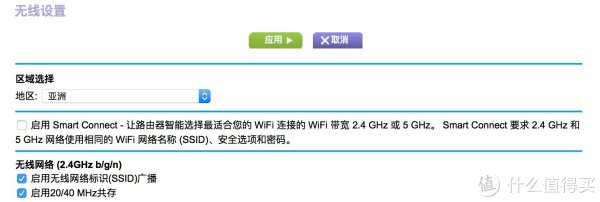
是一个名叫 Smart Connect 的小功能,让路由器选择最适合的连接。之前由于 5G 信号弱,每天晚上上楼都会手动切换到 2.4G 来用,心想如果 R6300v2 也有这功能,估计都不会有升级路由器的打算……算了算了……希望没有吧。
4. 补充
除了 Smart Connect 外,发现家长控制功能也有了一些提升,然而对我这种木有孩子的人来说,木有啥用,直接忽略。还有一个 beta 的功能 NETGEAR Download,简单看了下,可以让路由器帮你下载一些文件,不过这部分工作我已经交给 NAS 了。
哦对,下载那个略坑的配置 app 的时候,发现网件现在有好多手机 app,对于一个之前常年使用第三方固件的用户来说,感觉好像错过了什么。
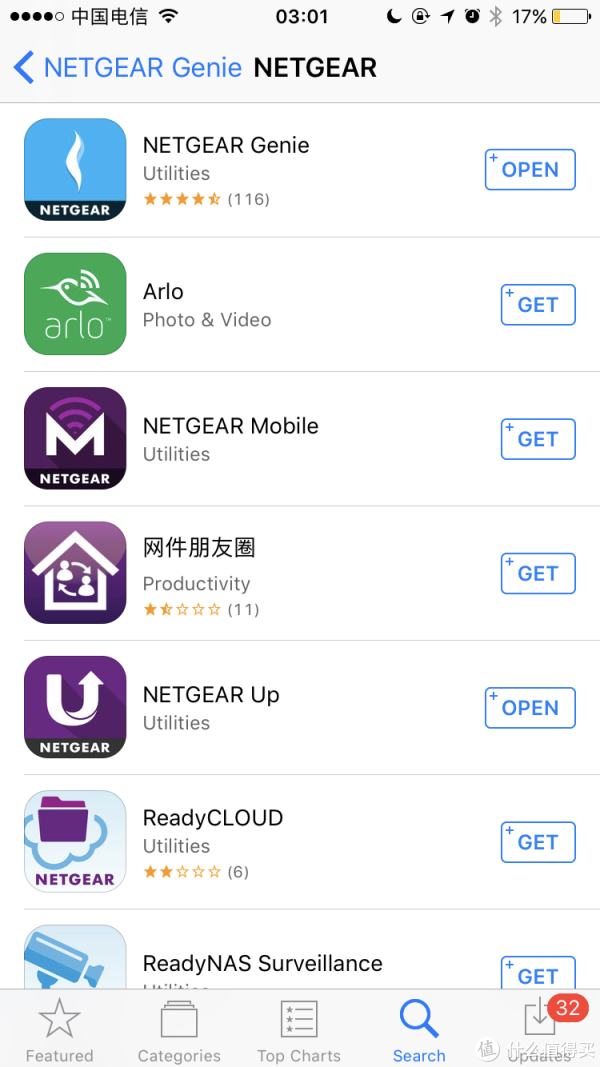
这里推荐 NETGEAR Genie 安装,其他相关根据自己需要选择,NETGEAR Genie 也算是网件的老牌管理 app 了,基本功能还是可以的。
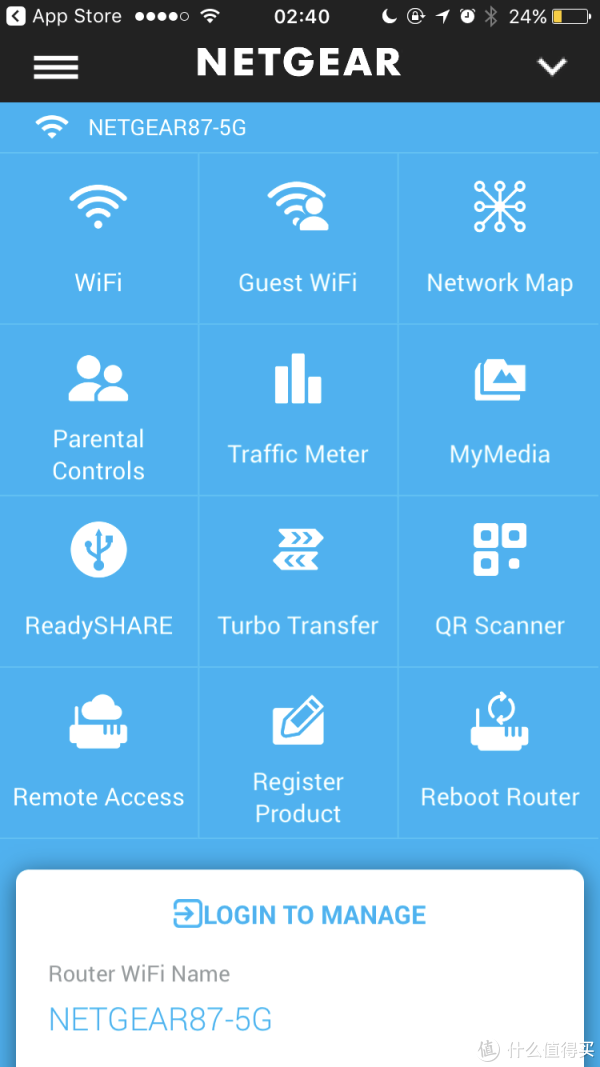
再说两句
其实对于网件的产品,明眼人都懂,就是硬件做工都不错,就是软件一直凑活,坦率讲用了几年 R6300v2 也都是用第三方固件,不过最近因为出问题刷回原厂固件,感觉已经比之前好用很多了。
R7000 是一款非常经典又畅销的产品,甚至因为能刷梅林固件而广受玩家喜爱,或许我老了?反正我感觉我没兴趣折腾了。以至于选择 R7000P 的时候都没去搜,能不能刷第三方固件。不过,凭以为经验,尽管能刷第三方固件,对这个路由器的亮点 MU-MIMO 支持可能也不够好,有些得不偿失,如果没有特殊需求的话,建议还是算了。
不过话说,R7000P 对 R7000 的 CPU 和内存并没有进行升级,但其实对于路由器而言,也够用了。反正,我觉得这个路由器除了有点小贵外,对网络有一定要求的朋友们是个不错的选择。
"